Trong các công ty hay tổ chức, việc tạo ra các bìa thư để gửi tới cho các khách hàng hay đối tác là công việc cần phải làm với các nhân viên chuyên làm việc giấy tờ. Qua bài hướng dẫn này Taimienphi.vn sẽ chỉ cho bạn cách để tạo bìa thư trong văn bản Word 2003.
Ứng dụng văn phòng Office Word ngay từ phiên bản 2003 đã hỗ trợ người dùng rất nhiều chức năng mạnh mẽ, trong đó có chức năng giúp bạn tạo ra các bìa thư để phục vụ cho công việc liên hệ với các đối tác kinh doanh hay khách hàng của bạn. Đây là một tính năng hữu ích nhưng không được nhiều người biết đến.

Hướng dẫn tạo bìa thư trong văn bản Word 2003
Bước 1 : Bạn vào Tools > Letters and Mailings > Mail Merge :
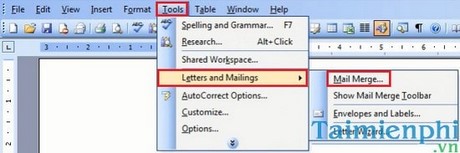
Bước 2 : Bạn chọn Envelopes rồi click Next: Starting document để sang Step 2:

Bước 3 : Bạn click vào Envelope Options rồi ở bảng hiện ra bạn có thể thay đổi các thông số cho bìa thư hoặc có thể để mặc định và click OK luôn:

Bước 4 : Bạn vào File > Page Setup:

Ở bảng hiện ra bạn vào Layout > Borders để tạo đường viền cho bìa thư:

Tiếp theo bạn chọn kiểu dáng bạn muốn cho bìa thư của mình rồi click OK. Rồi bạn click Next: Select recipients để sang Step 3:

Bước 5 : Bạn thêm vào file excel chứa các thông tin về người nhận thư của bạn bằng cách click nút Browse và bạn tìm đến file excel này, bạn chọn file đó rồi click Open:

Bước 6 : Bạn chọn Sheet có chứa thông tin những người bạn muốn gửi thư cho họ.:

Ở bảng tiếp theo hiện ra bạn có thể chọn những người sẽ gửi thư hoặc để mặc định là chọn tất cả rồi click OK. Sau đó bạn click Next: Arrange your envelope để sang Step 4:

Bước 7 : Bạn tiến hành điền các thông tin từ người gửi cho đến thông tin người nhận vào bìa thư. Để thêm các trường thông tin của người nhận thư như Họ Tên, Địa Chỉ,.. bạn click vào More items rồi ở bảng hiện ra bạn chọn trường thuộc tính mà bạn muốn chèn vào bìa thư rồi click Insert:

Tương tự, bạn click vào More items để tiến hành chèn thêm các trường khác. Đến khi chèn xong các trường thông tin rồi thì bạn click vào Next: Preview your envelopes để sang Step 5:

Tại Step 5 bạn có thể click vào biểu tượng mũi tên như trong hình để xem bìa thư đã đúng như ý bạn chưa, nếu chưa bạn có thể quay lại bước trước để sửa, còn đúng rồi thì bạn click vào Next : Complete the merge để sang Step 6:

Bước 8 : Bạn click vào Edit individual envelopes rồi chọn All ở bảng hiện ra rồi click OK để hoàn tất quá trình tạo bìa thư:

https://thuthuat.taimienphi.vn/tao-bia-thu-trong-word-2003-2349n.aspx
Vậy là bạn đã biết cách tạo bìa thư trong văn bản word 2003 rồi đó. Khi thực hiện thủ thuật này bạn chú ý nên chuẩn bị sẵn file excel có chứa các thông tin của người nhận thư từ trước để quá trình thêm thông tin vào được nhanh chóng và chính xác nhé. Ngoài ra, bạn có thể tham khảo cách tạo bìa thư trong văn bản Word 2007, tạo bìa thư trong văn bản Word 2013, ...